«мои гости»
Исходя из названия, программа позволяет отслеживать гостей профиля. Насколько всем известно, в ВК нет возможности узнать, кто заходил на вашу страничку. Однако существует множество утилит, которые, якобы, позволяют это сделать — «Мои гости» — одно из самых популярных.
Помимо гостей, с помощью данного приложения можно посмотреть удаленных друзей в ВКонтакте, а также тех, кто заходил давно или недавно, кого вы заблокировали и др. данные.
- Итак, чтобы через данную утилиту посмотреть в Контакте, кто удалил меня из друзей — для начала загрузите ее через раздел «Игры»;
- Найдите блок «Все о контактах»;
- Перейдите в подраздел «Изменения»;
- Дождитесь окончания формирования списка.
- Наслаждайтесь результатом.
Кстати, посмотреть, кого удалил друг ВКонтакте из друзей, данное приложение, как и ни одно другое, не сумеет, такого способа не существует — мы уже упоминали об этом выше.
Мы протестировали программу: на наш взгляд, она работает корректно во всех своих областях, кроме нужного нам списка удаленных френдов. Окончания загрузки того самого перечня, мы за сутки так и не дождались.
В друзьях
Кроме постов вам также ВК активно показывает различных людей. Иногда это и правда полезно. В рекомендациях можно увидеть старого знакомого, у которого с вами есть общие друзья, но которого вы долго найти не могли. Но часто это бесполезные люди, друзья друзей, с которыми у вас могут быть общие друзья. Если вы не хотите их больше видеть в ленте рекомендаций следуйте дальнейшей инструкции.
- Переходим в раздел «Друзья».
- В меню справа под блоком «Возможные друзья» жмем на ссылку «Показать всех».
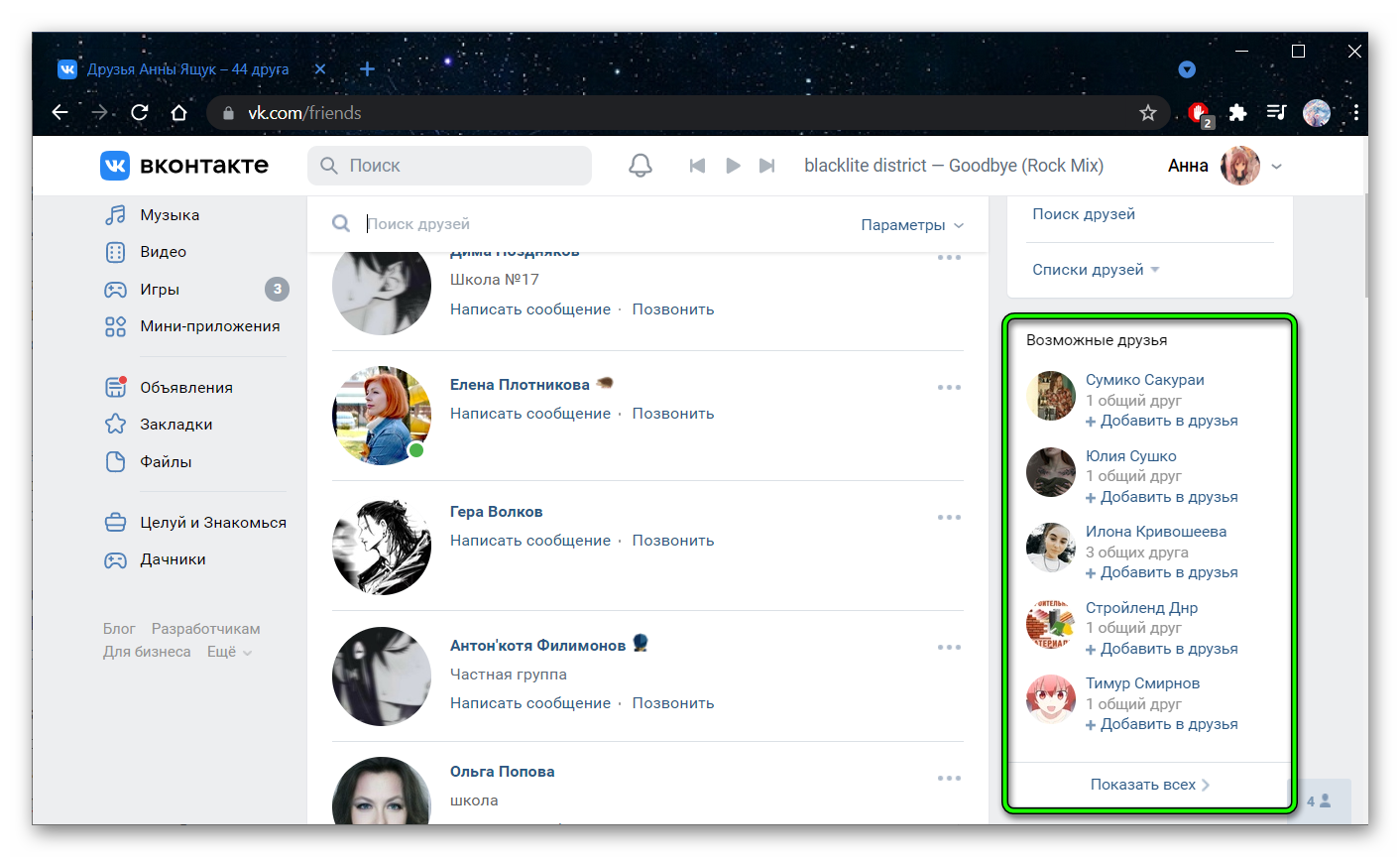
- Здесь собраны все возможные «друзья» или, скорее всего, совершенно посторонние люди, просто они числятся в друзьях, у одного из ваших друзей и к вам они не имеют никакого отношения. Эту ленту можно почистить.
- Наводим курсор мыши на квадратик с фото и именем.
- В правом верхнем углу каждой плашки появится крестик, кликнув по нему вы удалите этого пользователя из рекомендаций и вам больше не будут предлагать подружиться.
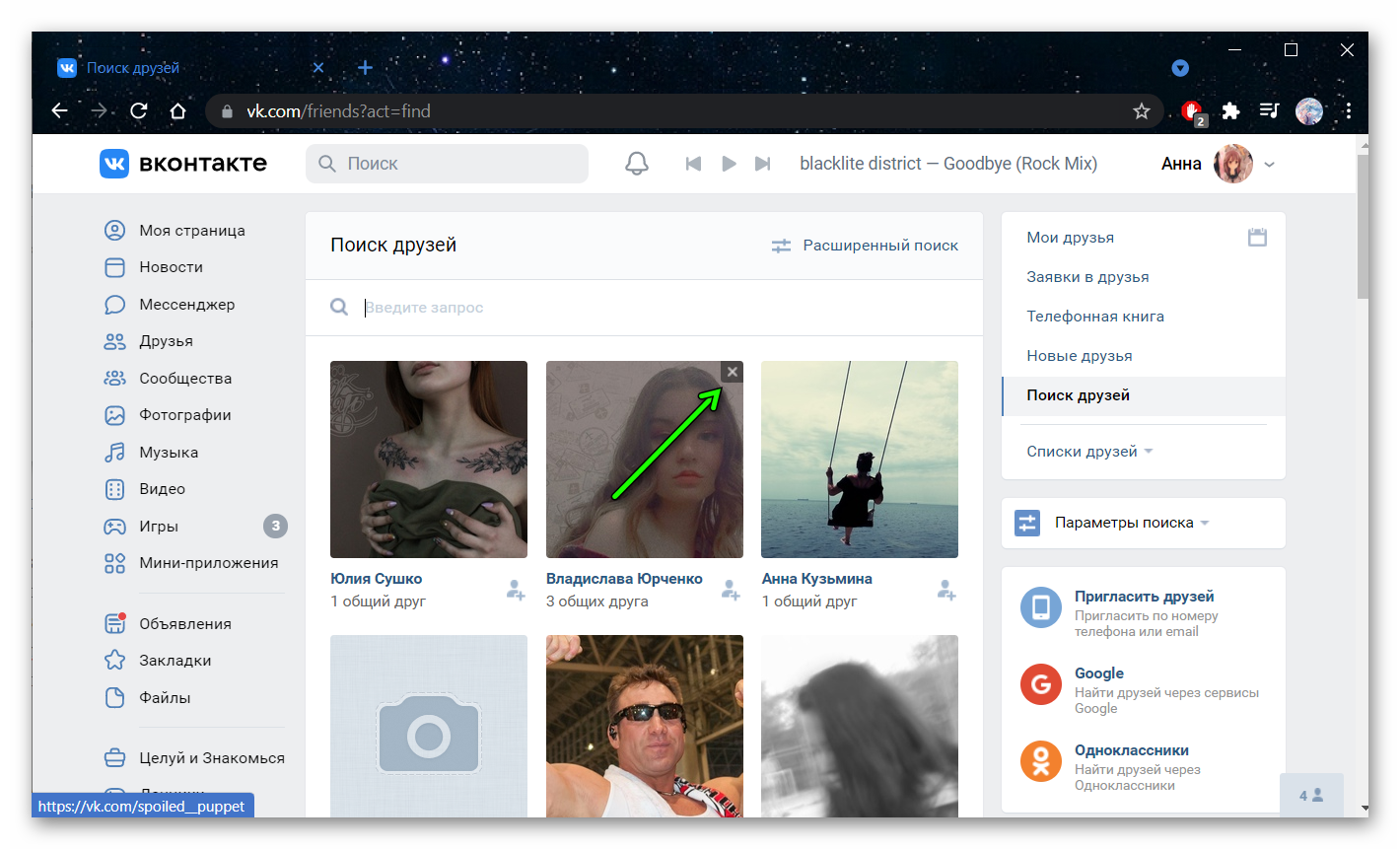
- Для каждого отдельного аватара эту процедуру нужно выполнять индивидуально. Просмотрите список возможных друзей, не исключение что тут вы встретите того, с кем бы вам не помешало подружиться.
В ленте новостей
- Переходим на вкладку «Новости» и здесь в меню слева видим нужный нам раздел.
- Переключаемся на него и смотрим как лента перестроилась.
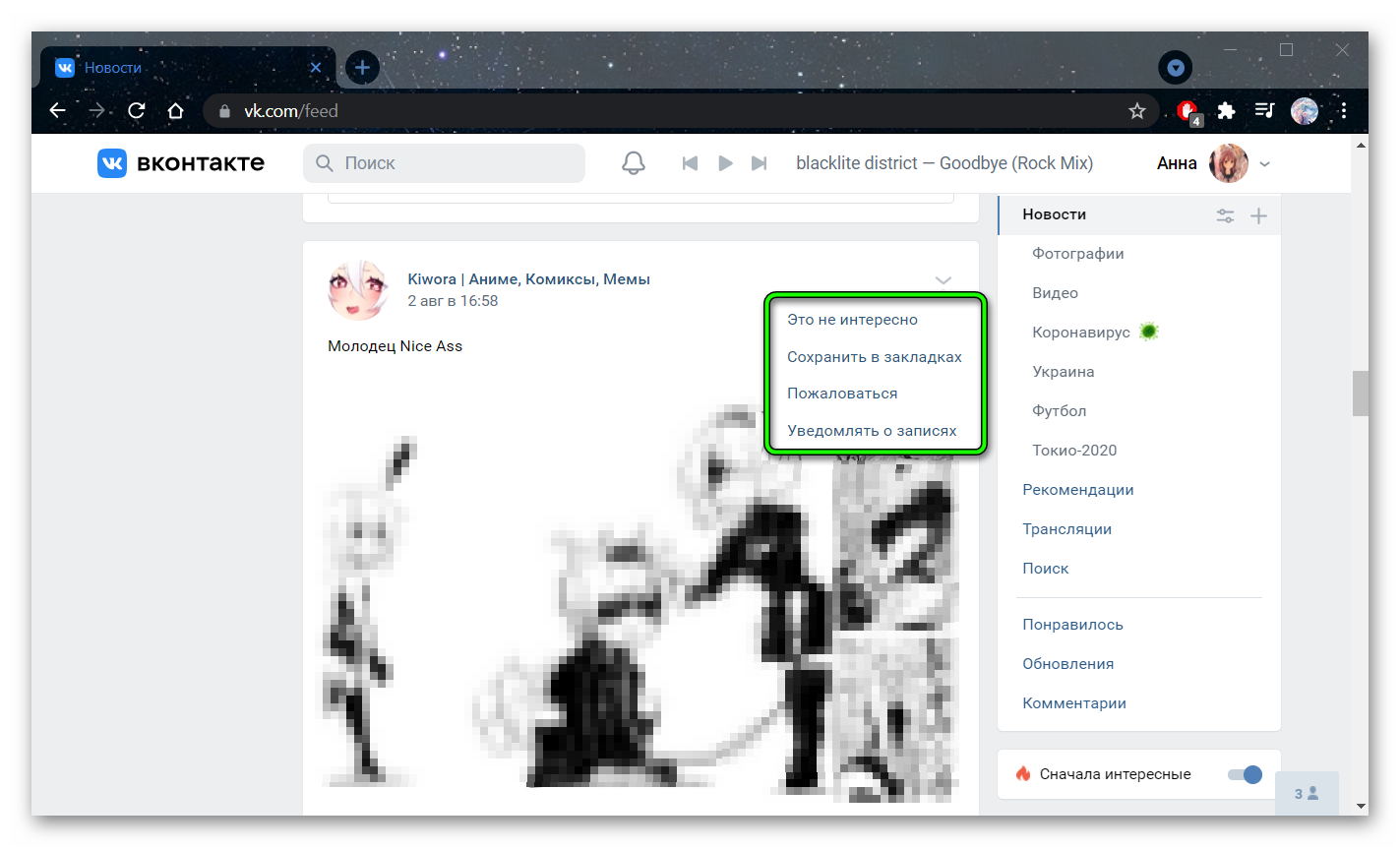
Полностью отключить или удалить рекомендации в ВК нельзя. Но вы можете регулировать предпочтения, чтобы постепенно выстроить ленту таким образом, чтобы она показывала вам исключительно интересный и полезный контент.
Делается это следующим образом:
Скроим страницу с рекомендациями и просматриваем предложенные публикации. На том, который вам не интересен кликаем в правом верхнем углу по иконке стрелочки, указывающей в низ и из выпадающего списка выбираем один из четырех вариантов.
- Это не интересно — это непосредственный знак алгоритмам ВК, что пост вам не интересен. Запись будет скрыта из вашей ленты Также вы можете пожаловаться на этот пост или полностью скрыть из ленты все публикации данного пользователя или группы. Тогда вы о них больше не услышите.
- Сохранить в закладках — если вы хотите вернуться к публикации позже можно сохранить пост в закладках. При желании добавить посту метку.
- Пожаловаться — при выборе этого варианта пост не только будет скрыт из ленты рекомендаций, но ещё и модераторы службы поддержки ВК получат вашу жалобу. При условии что публикация нарушает правила ВК и противоречит нормам и законам УК РФ. Например, детская порнография, оскорбления, разжигание межнациональной войны и прочее. При достаточном количестве и после проверки обоснованности обвинений группа или пользователь будут заблокированы в ВК.
- Уведомлять о записях — функция сродни подписке. Только вы можете настроить уведомление о выходе новых постов не только для групп, но и для людей, с которыми не дружите. Вы будете следить за человеком, а он и знать не будет.
В музыке
Очередные возможности нам подарили рекомендации в музыке. Теперь в этом разделе не только ваши плейлисты. Но и то, что ВК собрал для вас, основываясь на ваших интересах.
Алгоритм подбора треков и плейлистов для вас лично работает на основе следующих факторов:
- вашего личного архива загруженных и добавленных треков в ВК
- количества отметок «Нравится» и комментариев, которые оставили пользователи в сообществах и на стенах друзей под постом с опубликованным треком.
- репосты от друзей или из групп с плейлистами музыки.
- аналогичные репосты из личных сообщений или любой другой активности, связанной с музыкой.
Другими словами — все что вы напишете в ВК будет использоваться против вас в рекомендациях. При переходе в музыкальный раздел ВК вас встречают несколько обособленных блоков:
- Музыканты для вас
- Плейлисты по вашим предпочтениям
- Плейлисты
- Недавно прослушанные
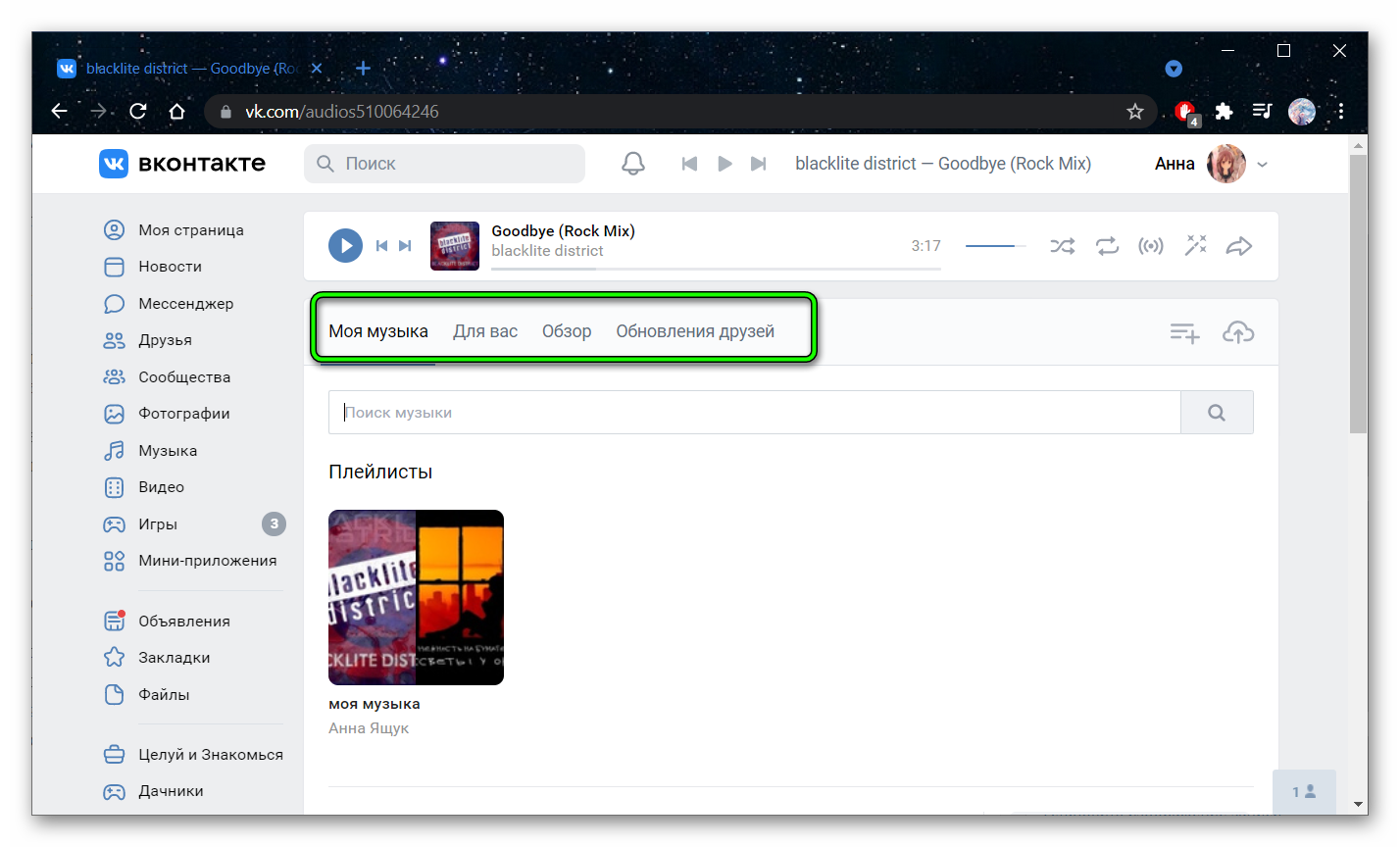 Моя музыка», рекомендации «Для вас», в раздел «Обзор» и «Обновления друзей». Единственный способ настроить рекомендации в музыке, это почистить свои плейлисты, и контролировать свою активность, отмечать только то что нравится, может, подписаться на какие-то музыкальные паблики или на страницы музыкантов. Со временем алгоритм обновится и будет показывать уже совсем другой контент.
Моя музыка», рекомендации «Для вас», в раздел «Обзор» и «Обновления друзей». Единственный способ настроить рекомендации в музыке, это почистить свои плейлисты, и контролировать свою активность, отмечать только то что нравится, может, подписаться на какие-то музыкальные паблики или на страницы музыкантов. Со временем алгоритм обновится и будет показывать уже совсем другой контент.
Глобальный метод управления рекомендациями
Полностью отключить все рекомендации на своей странице, к сожалению, не получится, но можно избавится от назойливых приглашений в игры от друзей, и уведомлений о новых постах от страниц, на которые вы подписаны.
- Открываем «Меню» и переходим в «Настройки».

- Далее переключаемся в раздел опций «Приватность».
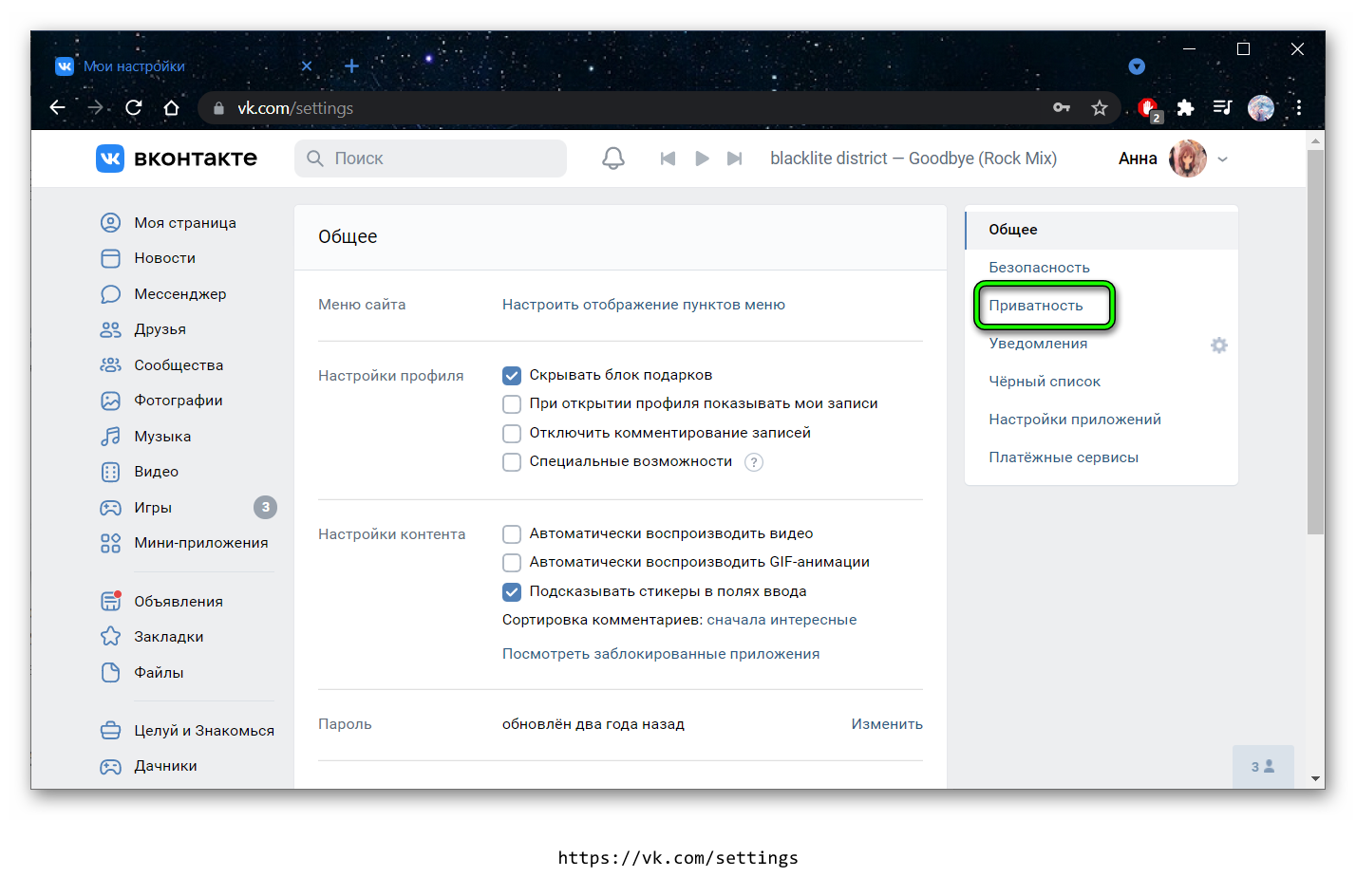
- Здесь находим раздел «Связь со мной» выбираем опцию «Кто может приглашать меня в приложения» — «Никто».
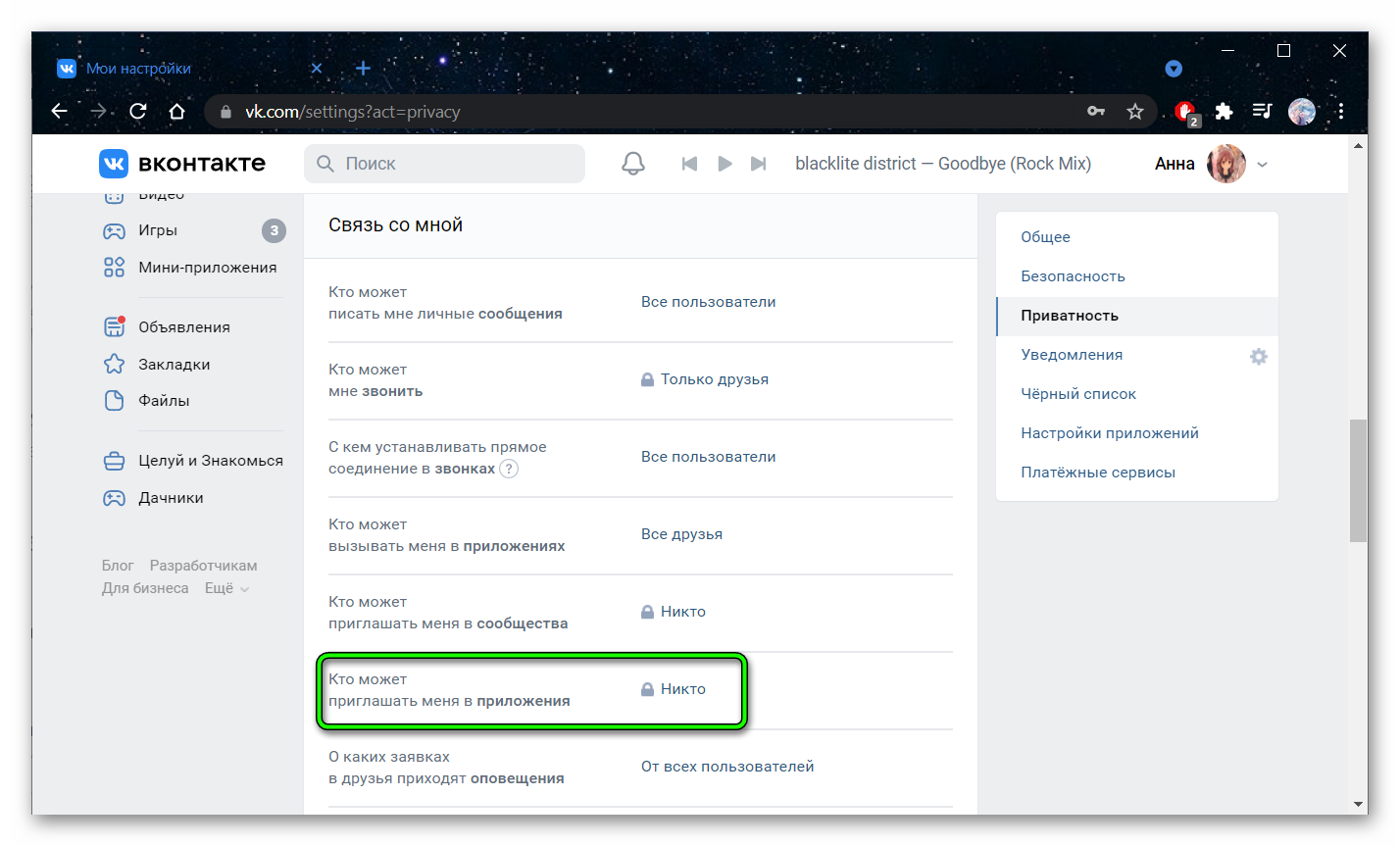
- Дальше переключаемся в раздел «Уведомления» и находим здесь опцию «Интересные публикации» отключаем функцию.
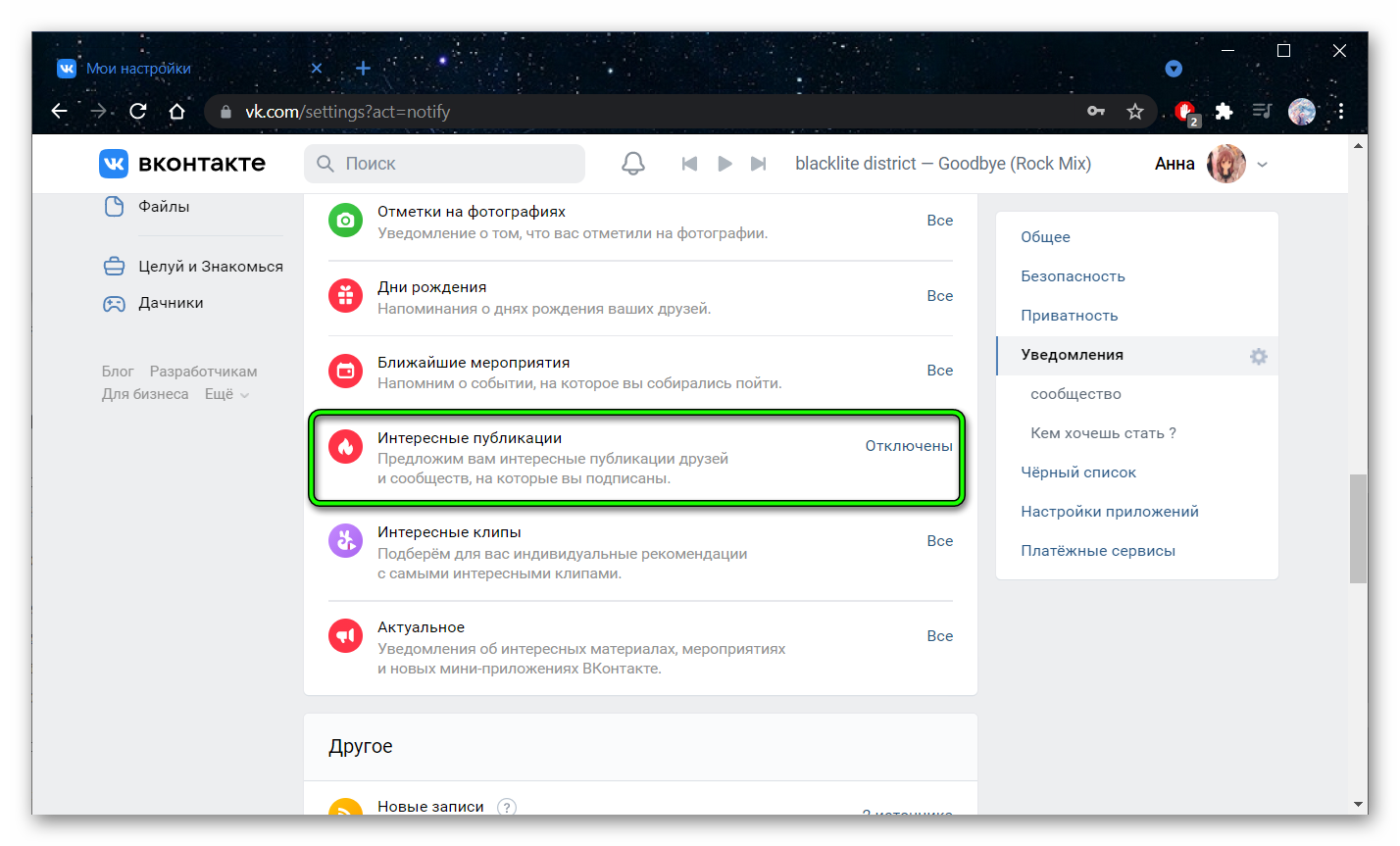
Друзья: кто добавился и удалился
Это приложение интересно тем, что работает не только в социальной сети ВК, но и во многих других подобных.
Чтобы приложение помогло узнать удалившихся, выполните следующее:
- Войдите в свой профиль ВК.
- Спуститесь по меню в подраздел «Игры».
- Найдите в поиске и зайдите в приложение – “Друзья: кто добавился и удалился”.
- Поставьте курсор в центральное поле “Ссылки на страницы от социальных сетей”.
- Введите в поле электронный адрес. На него будут приходить необходимые отчеты.
- Нажмите кнопку «Подписаться».

- Появится личный менеджер, которого необходимо добавить в друзья.
- Над подразделом, где вводится ссылка на страницу, станет видна клавиша «Полный отчет».
- Нажмите на вкладку для получения итога.
Это приложение менее популярно. Протестировав лично, мы сделали следующие выводы:
- согласно аналитике, у приложения низкий рейтинг – всего две звезды;
- страница менеджера, которого предложили в качестве персонального, оказалась заблокирована за подозрительную активность;
- необходимый отчет выгружается через посторонний ресурс, что может привести к утечке личной информации;
- результат отслеживания за 24 часа оказался нулевым, хотя два друга специально удалились (чтобы протестировать продукт). Конечно, как вариант, что информация показывается с опозданием.
Инструкция
1. Заходим на страничку друга и копируем ссылку на его страницу. 





Источник
Интересные страницы
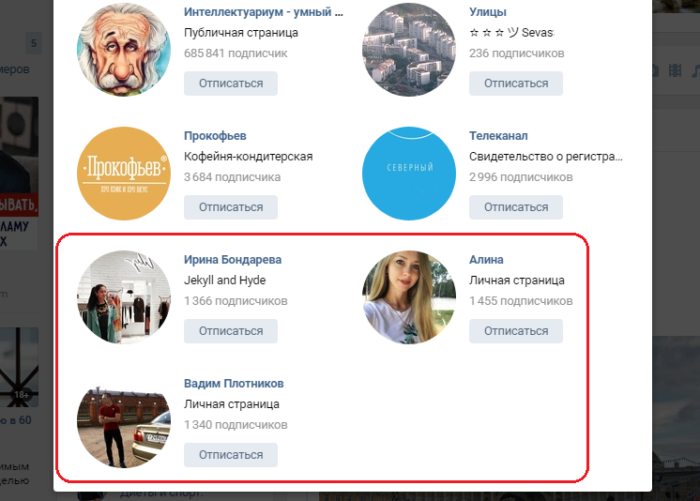
Это еще один простой инструмент определения, кто удалился из перечня товарищей. Вот инструкция:
- Зайдите в профиль.
- Найдите окно «Интересные страницы» — слева, чуть ниже аватарки. Нажмите на этот раздел.
- Здесь находятся группы, в которых вы состоите и люди, у которых вы находитесь в подписчиках.
Это те люди, которые удалили вас из друзей.
Важно знать: В список интересных страниц также могут попадать люди, которым вы только отправили запрос в друзья, или на чью страницу подписались. Поэтому важно отличать друзей из этого блока, которые удалили или которые еще не стали вашими друзьями.
Используя телефон
Если вы привыкли использовать мобильное приложение Вконтакте, то узнать, какие пользователи удалили вас из списка друзей, можно следующим образом.
- Откройте боковое меню и выберите «Друзья».

- Затем вверху возле названия страницы — «Друзья» нажмите на маленькую стрелочку.

- Откроется выпадающий список, выберите в нем «Приложения».

- Затем перейдите на вкладку «… Исходящие». Количество следующих людей будет указано вместо многоточия. Просмотрите список людей, разорвавших дружбу. Чтобы также удалить их из списка не друзей, но людей, на которых они подписаны, нажмите кнопку «Отменить вопрос».

Как вычислить человека в вк со смартфона
В мобильном приложении VK все делается почти так же, как в браузере. Сперва войдите в свою учетную запись. Далее действуйте по инструкции:
- Нажмите на кнопку в виде лупы внизу экрана.

- Введите id**** в графу «Поиск», где **** – номер ID.

- Перейдите во вкладку «Люди».

- Нажмите на имя или фотографию найденного пользователя.
Вы получите столько же информации, сколько получили бы в браузерной версии сервиса. Отличается лишь её представление. Например, семейное положение скрыто в меню «Подробная информация» (1), список друзей открывается по нажатию на их число (2). Дополнительные данные вы получите, нажав кнопку «Подробная информация».
Мобильный клиент ВКонтакте отмечает кликабельные надписи синим цветом.
Как добавить местоположение / адрес в группе
Эта функция очень нужна для владельцев групп вконтакте, у которых есть свой офлайн бизнес.
Обязательно укажите адрес вашей фирмы, если у вас есть офис, чтобы клиенты знали где вы находитесь, куда можно придти. Это очень повысит лояльность клиентов.
К тому же добавить местоположение группы совсем не сложно.
Перейдите в раздел Управление в панели вашей группы

Раздел управление в панели группы
Затем в раздел Адреса и там в строке Адрес установите значение Включены.
Оставьте галочку Показать карту. Это хорошо смотрится в группе и добавляет удобства, особенно если до вас непонятно как добираться, а на карте все наглядно видно.
Нажмите ниже на Добавить адрес.
Появится карта, проверьте все ли правильно и нажмите сохранить.
Теперь эта карта появится на странице вашей группы в разделе Информация.
Должно получиться вот так.

Как выглядит адрес в группе
Как удалить друга в вконтакте с телефона
Многие пользователи ВК имеют огромное количество друзей на своей страничке, сотни и даже тысячи человек, особенно это касается молодое поколение.
Со временем, кто-то из них может проявить себя мягко говоря не с лучшей стороны, и начать портить настроение, своими выходками.
Церемонится, проявлять слабость, или кого то уговаривать, я крайне не рекомендую. Накосячил, вон из списка друзей.
Для того чтобы удалить друга в социальной сети ВКонтакте, не обязательно использовать полную версию сайта на компьютере.
Так как это можно сделать и с телефона Андроид, в приложении и мобильной версии ВКонтакте.
Как удалить друга в ВК с телефона
В приложении
1. Запускаем приложение, далее переходим в раздел «Друзья». 



В мобильной версии
1. Открываем раздел Друзья. 



После удаления, бывший друг автоматически становится вашим подписчиком. В его новостной ленте, по-прежнему будут отображаться ваши добавленные фотографии, посты и публикации.
Если такая ситуация вас не устраивает, то обязательно прочитайте мою следующую статью.
Источник
Как удалить страницу вконтакте
Иногда человеку надоедает абсолютно все, вплоть до самой страницы, и возникает желание ее удалить. Вы можете это сделать без всяких проблем, тем более что в течение долгого периода вы сможете в любой момент восстановить вашу страницу со всей имеющейся на ней информацией.
Для удаления своей страницы, заходите в настройки и прокручиваете мышкой ленту до самого низу, там увидите надпись «вы можете удалить свою страницу», выбираете эту функцию и готово — ваша страница удалена.
ВКонтакте – интересная и многогранная социальная сеть, которая дает пользователям массу возможностей для общения, развития и заработка.
Если вы хотите знать больше о заработке ВКонтакте и других способах заработка в Интернете, здесь находится вся самая полезная и актуальная информация: 50 лучших способов заработать в Интернете
В том случае, если вы не хотите зарабатывать ВКонтакте или других социальных сетях, можно прибегнуть к заработку на Авито и других досках объявлений, где не нужно приобретать друзей и увеличивать трафик. Все достаточно просто. Смотрите о том как заработать на досках объявлений и действуйте.
Как узнать, кто удалился из друзей через компьютер?
Для того чтобы узнать о том, кто решил от вас отписаться, вам необходимо выполнить пару легких действий. Приступаем!
- Вы зашли на свою страницу в ВК, перед вами открывается раздел с «Новостями»;
- В левой части экрана вы найдете пункт «Друзья»;
- В правой части экрана вы найдете блок с названием «Заявки в друзья», откройте ее;
- На верху перед вами откроется несколько вариантов: «Входящие» и «Исходящие» вам же нужен второй.

Люди, которые находятся в данном списке относятся к двум категориям. Первые – это те, кому вы отправили заявку, но они еще ее либо не просмотрели, либо просмотрели, но решили вас не добавлять. Вторые – это те, кто когда-то был добавлен вами самим в друзья, и по какой-то непонятной причине данный пользователь удалил вас. Чтобы не оставаться у него в подписчиках, нажмите на «Отписаться».
Какие рекомендации в вк можно убрать?
Полностью убрать этот раздел из меню сайта невозможно. Если вам не нравится, как он работает, просто не заходите внутрь.
Рассмотрим, какие рекомендации в ВК можно обнулить:
- О действиях людей, которые по мнению алгоритмов ВКонтакте, должны быть вам интересны;
- О новых записях и постах в сообществах, похожих на те, которыми вы интересовались ранее или на которые подписаны;
- О будущих мероприятиях и событиях, днях рождениях (можно отключить через меню настроек профиля).
В мобильном приложении также присутствуют блоки рекомендованных друзей и сообществ, которые отображаются в каждом из одноименных разделов. Они появляются прямо под перечнем уже утвержденных контактов и групп и, если вас интересует, как отключить именно эти рекомендации в ВК на телефоне, увы мы вас разочаруем – это невозможно. Остается лишь не обращать на них внимания, и только.
В десктопной версии блоки «Возможные друзья» и «Рекомендуемые сообщества» тоже есть, но они отображаются в правой части большого экрана в маленьком секторе, почти незаметны, а потому, не раздражают глаз.
Также в ВК существуют музыкальные рекомендации, они располагаются в разделе «Музыка» в отдельной вкладке, и убрать их нельзя.
На этом наша инструкция подошла к концу. Теперь вы знаете, как управлять лентой рекомендуемого контента и умеете отключать ненужные уведомления. Помните, это лишь дополнительная опция, призванная помочь вам быстрее найти на необъятных просторах ВКонтакте интересных людей и публикации.
Настройка рекомендаций в уведомлениях
Чтобы перестать получать уведомления о выходе новых публикаций от каких-то групп или людей, на которые вы ранее подписались, это можно сделать из настроек.
- Кликаем по иконке колокольчика в шапке сайта и в открывшемся окне переходим в «Настройки».
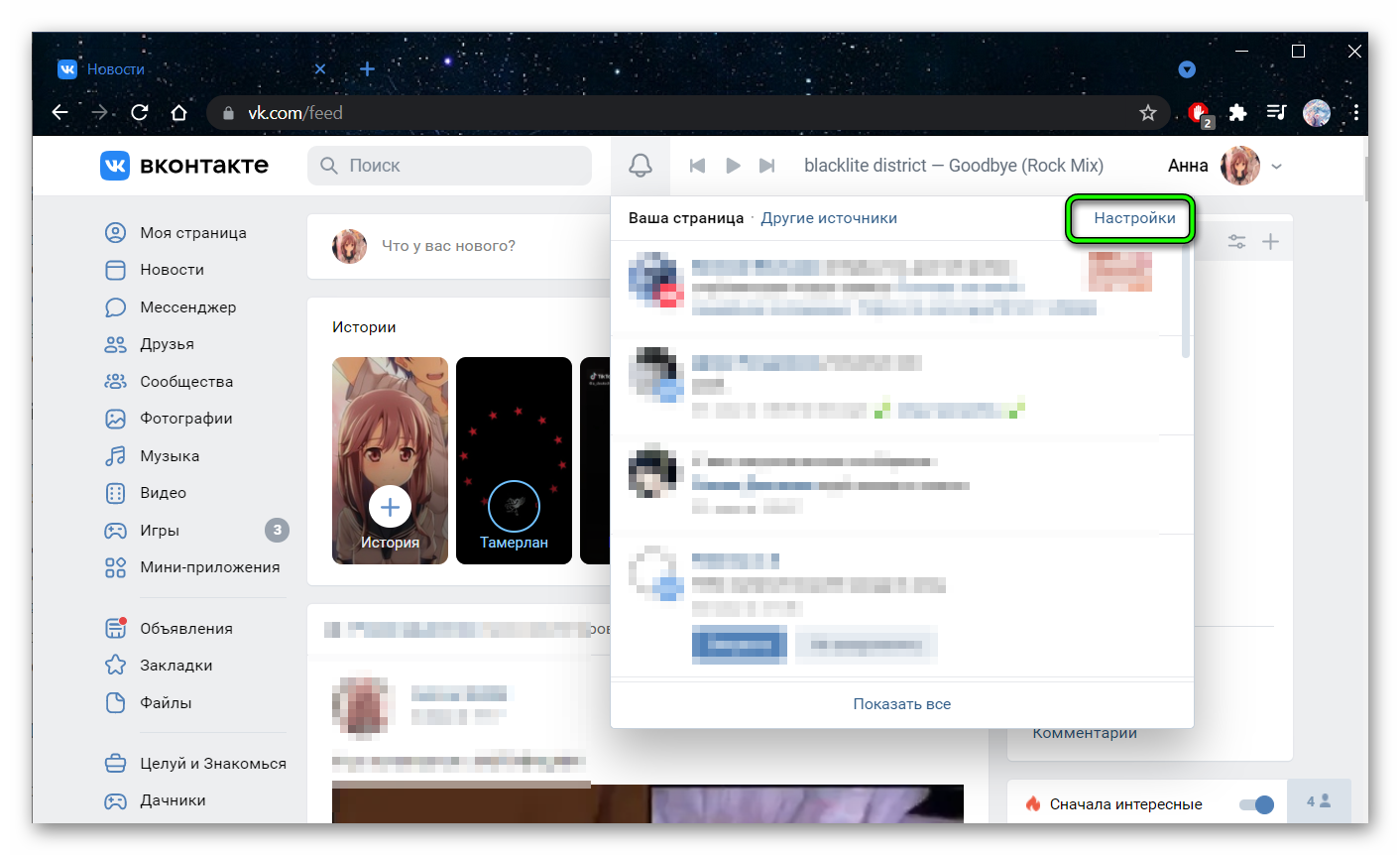
- Скролим странице до блока «Другое» и здесь открываем список источников, на которые вы ранее были подписаны.
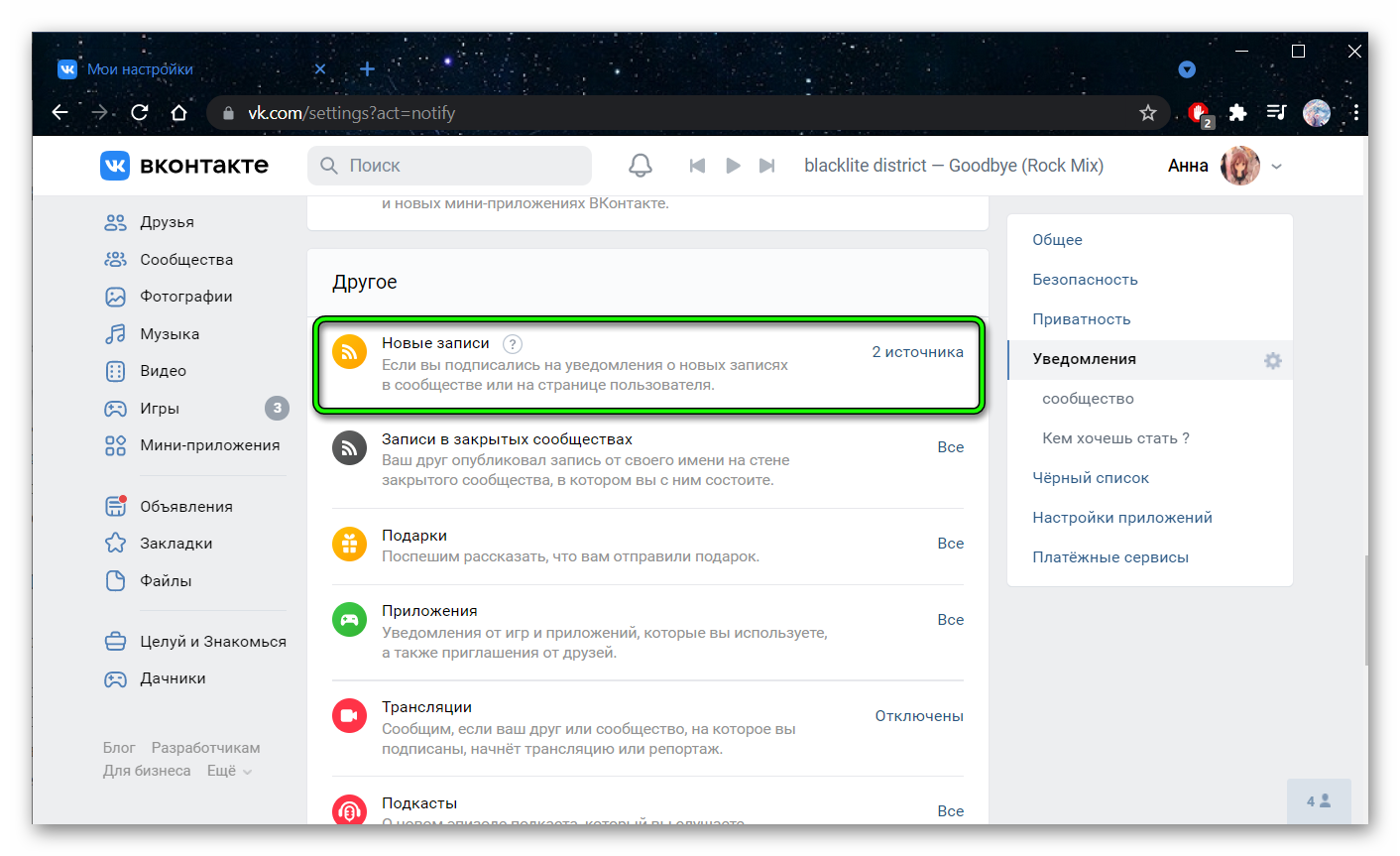
- Здесь жмем на кнопку «Отписаться» напротив того человека или сообщества, новости которых вы больше не хотите получать в области уведомлений. Они не пропадут из рекомендаций и новостей, но по крайней мере не будут раздражать периодическим звуковым оповещением.
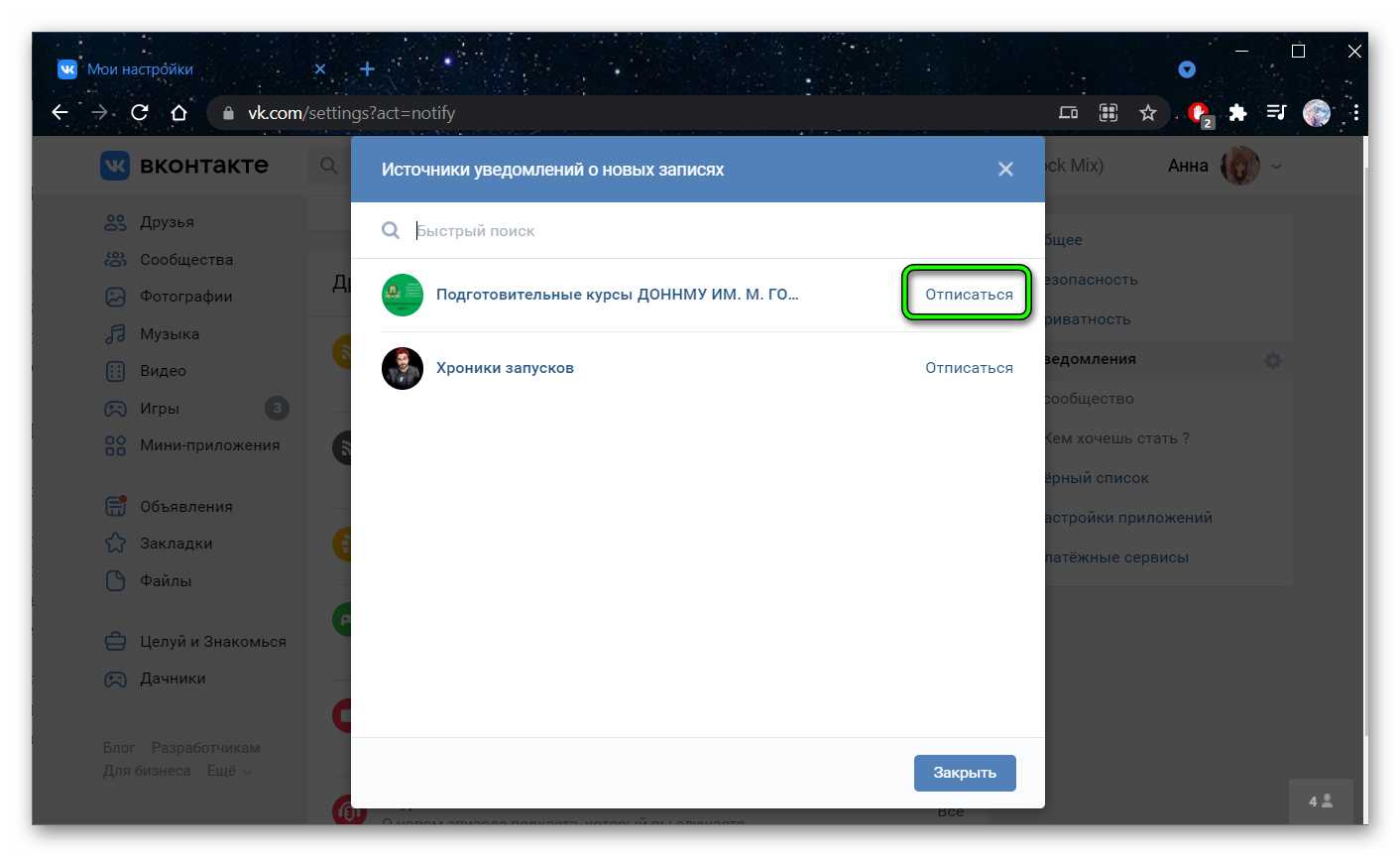
Нахождение пользователя по фотографии
Для этого выполните следующее шаги:
- Откройте фотографию, выложенную лично им. Поскольку здесь видна информация только о том, в каком месте она была сделана, лучше выбирать домашние снимки;
- Посмотрите, отмечены ли на ней геометки. Они указываются под кнопкой «Мне нравится».
Если адрес указан на свежей фотографии, а место на ней расположено в городе, где вы живете — считайте, что повезло. По этим координатам человека просто найти. Таким же образом смотрите местоположение на фотографиях в альбомах и на аватарках.
Если не хотите, чтобы таким же способом нашли вас, отключите отображение местонахождения в настройках страницы. Также уберите все уже сделанные отметки на загруженных фотографиях.
Это не займет много времени, так как удалить геометку можно всего в три клика:
- Откройте фотографию;
- Выберите пункт «Указать место», нажав на кнопку «Еще»;

- На открывшейся карте кликните «Удалить место».
Новая настройка сохранится автоматически.
Получение достоверных данных о местоположении владельца id
Как вы уже знаете, пользователи VK могут указывать в профиле неправду. Но есть информация, которую подделать довольно сложно. Например, геотеги – сведения о месте создания фотографий, которые юзер разместил на своей странице.
Современные смартфоны добавляют геотеги всегда, если владелец не отключил эту опцию в настройках. Однако их может не быть, если снимки обработаны в фоторедакторах.
Чтобы не выискивать фотографии с геотегами вручную, нажмите кнопку «Показать на карте»:
Откроется окно с картой (1) и общим списком фотографий с геотегами (2). Расположение кругов на карте указывает место создания фото. По ним вы можете узнать, где человек побывал, где, например, учился и где живет сейчас. При нажатии на кружок откроется перечень снимков из выбранного места.
Чтобы изменить масштаб карты, наведите на неё курсор и вращайте колесико мыши. Для примера откроем любую из найденных фотографий. После нажатия на неё появится окно, где справа вверху указано местоположение съемки. Если кликнуть по этому адресу, мы снова попадем на карту.
Для примера откроем любую из найденных фотографий. После нажатия на неё появится окно, где справа вверху указано местоположение съемки. Если кликнуть по этому адресу, мы снова попадем на карту. Для примера откроем любую из найденных фотографий. После нажатия на неё появится окно, где справа вверху указано местоположение съемки. Если кликнуть по этому адресу, мы снова попадем на карту.
Для примера откроем любую из найденных фотографий. После нажатия на неё появится окно, где справа вверху указано местоположение съемки. Если кликнуть по этому адресу, мы снова попадем на карту.
Местоположение можно определить и по косвенным признакам. Например, найти в списке групп пользователя те, которые относятся к определенной местности. Можно изучить профили друзей. Но, в отличие от геотегов, эти методы неточны, требуют времени и длительного анализа.
И все-таки собрать достоверную информацию о юзерах ВКонтакте довольно сложно. Например, социальные сети скрывают данные об IP—адресах своих посетителей. Чтобы получить чей—либо IP, придется идти на хитрости, например, замотивировать человека отправить вам электронное письмо и воспользоваться специальными сервисами. Или заманить на свой сайт, если он у вас есть.
Сбор пользователей вконтакте по геолокации |
Как работает этот скрипт?
Вы указываете точку на карте и радиус охвата вокруг неё. Скрипт ищет фото в ВК, у которых геометка попадает в этот круг. И собирает авторов всех этих фотографий.
А если нужны сами фотографии, а не их авторы?
В настройках перед началом сбора данных можно указать, что нужны фотографии. Тогда сервис соберёт отчёт в виде CSV-файла, который будет включать в себя: ссылку на страницу фото, ссылку на файл с фото и географические координаты.
При желании ссылки на фото можно будет добавить в скрипт сбора активности в фото (в режиме ввода фотографий) — это позволит собрать всех, кто лайкнул или прокомментировал эти фото. Такой способ может пригодиться для расширения собранной аудитории, если она будет невелика.
А скрипт умеет искать людей по геолокации их телефона?
Нет, не умеет. ВК знает эти данные, но они конфиденциальны, потому ВК ими не делится в API для парсинга. Парсинг по гео через фотографии — это компромиссный вариант сбора аудитории, которая находилась в нужном для вас месте.
Сервис ip logger
https://www.youtube.com/watch?v=GFETXgupccQ
Чтобы отследить человека по этой методике, потребуется организовать его переход по некой ссылке. Веб-адрес можно подсунуть под видом интересной публикации или смешной картинки, главное – заставить пользователя кликнуть по нему. После этого произойдет отслеживание IP, на основе которого определяется:
- откуда сидит человек – физическое местоположение;
- каким провайдером интернета пользуется;
- с какого устройства и под какой операционной системой зашел в сеть.
Итак, чтобы пробить IP-адрес необходимо:
- На открывшейся странице, представлена следующая информация: ID логгера – комбинация используется для доступа к статистике переходов в будущем. Ее необходимо скопировать и сохранить в надежном месте.
- Ссылка для просмотра статистики – аналог предыдущей строки, с тем исключением, что сразу ведет на страницу с данными о переходах.
- Ссылка для сбора IP-адресов – выделенный зеленым цветом адрес нужно скопировать и отправить человеку, IP которого требуется определить.
- Остальные параметры не так важны и для достижения цели не понадобятся.
Когда пользователь перешел по представленной ссылке, можно сказать, что отслеживание удалось.
Чтобы просмотреть полученную информацию, следует перейти по скопированной ранее ссылке (указана в пункте 4.2) или сразу переместиться на вкладку «Статистика посещений». В таблице будут приведены следующие данные:
Советы: как обеспечить безопасность и не потерять доступ к группе
Владелец — создатель сообщества или один из его администраторов, которому создатель передал свои права. Это важный элемент вашего сообщества.
https://www.youtube.com/watch?v=SESveuxIV9o
Не относитесь серьезно к безопасности страницы владельца, это риск навсегда потерять доступ к группе. Владелец — тот же администратор, что и остальные, но только с него другие администраторы не могут снимать права на группу, и только он может передавать права владельца другому администратору.
- Внимание к назначению директоров. Это должны быть люди, которым вы полностью доверяете. Если в админах есть другие люди, нужно их оттуда удалить. А если человек будет только размещать материалы или играть роль модератора, то назначать его администратором не нужно; достаточно освободить права издателя.
- Если группа принадлежит организации, необходимо дважды проверить, кому принадлежит группа. Речь не должна идти о сотруднике, неспособном защитить свою учетную запись, а тем более о бывшем сотруднике, который уже был уволен.
- Даже если вы не используете страницу владельца, вы должны получать все сообщения, которые приходят лично, и иметь возможность отвечать на них. Рекомендуется включить уведомления о новых сообщениях по электронной почте или SMS. Дело в том, что если кто-то из других администраторов попытается отправить заявку с просьбой о передаче ему прав владельца, администрация ВК свяжется с текущим владельцем для выяснения обстоятельств дела. И если они не получат ответа в течение двух недель, права собственника могут быть переданы другому лицу.
- Позаботьтесь об аккаунте владельца. Ваша страница всегда должна быть связана с действующим номером телефона. Соблюдайте все меры безопасности.
- Если владелец группы больше не участвует в управлении группой, попросите его передать вам права владельца. Это делается в управлении группой, в разделе «Участники → Лидеры».
- Ничего не делать от имени страницы владельца, что может быть заблокировано. Не нарушайте правила ВКонтакте — не спамите, не приглашайте в группу.
